Přenos souborů telefonu do počítače
Není neobvyklé chtít přesunout soubory z paměti telefonu do počítače. Existuje několik důvodů, proč to možná budete muset udělat. Nejčastějšími důvody jsou potřeba úložného prostoru a provádění operací se soubory.
Ať už je váš důvod jakýkoli, je důležité vědět, jak přenášet soubory z telefonu do počítače. Existuje několik metod přesouvání souborů do počítačů z telefonů. Některé z nich probereme v tomto příspěvku.
Část první: Přeneste soubory z telefonu do počítače jedním kliknutím
Určitě jste slyšeli o softwaru třetích stran, který pomáhá při správě telefonů. Jedním takovým softwarem třetích stran je DrFoneTool. Tato aplikace byla navržena tak, aby usnadnila přenos souborů mezi telefony a počítači.
Existuje několik modulů, jako je DrFoneTool Phone Manager pro Android. To je ten, na který se zaměříme v tomto příspěvku. Umožňuje uživateli přesouvat soubory a spravovat je přes několik zařízení.
Mnoho uživatelů považuje DrFoneTool za lepší software než mnoho dalších na trhu. Je to proto, že je kompatibilní s několika druhy souborů, jako jsou SMS, dokumenty, videa, fotografie, hudba a aplikace. Kromě toho překlenuje propast mezi telefony a počítači, kde jsou obě zařízení původně nekompatibilní.
DrFoneTool je oblíbený především díky výhodě jediného kliknutí. Níže je uveden souhrn možností aplikace DrFoneTool Phone Manager.

DrFoneTool – Správce telefonu
Bezproblémový přenos dat mezi telefonem a PC.
- Spravujte, přenášejte a importujte/exportujte hudbu, videa, fotografie, SMS, kontakty a aplikace.
- Zálohování vašich souborů v počítači a zajištění snadné obnovy v případě ztráty dat.
- Přenos mezi iTunes a Androidem.
- Kompatibilní s Android a iOS.
- Kompatibilní s Mac a Windows.
S ohledem na všechny tyto skutečnosti se podíváme na to, jak přesouvat soubory z telefonu do počítače pomocí DrFoneTool. Pro snazší pochopení jsme celý proces rozdělili do kroků.
Krok 1 – Spusťte na počítači DrFoneTool. Po jejím otevření vyberte komponentu „Přenos“. Nyní můžete své zařízení připojit pomocí datového kabelu USB.

Krok 2 – Ihned po navázání spojení vám software na domovské stránce nabídne několik možností. Vyberte sekci, ze které chcete soubory přesunout. Pravděpodobné sekce zahrnují fotografie, hudbu, videa atd. Pro tento příspěvek budeme používat fotografie.

Krok 3 – Pokud chcete přenést fotografie, klikněte na kartu „Fotografie“. Zobrazuje všechny obrázky na vašem zařízení.

Krok 4 – Vyberte fotografie, které chcete přesunout do počítače. Po výběru fotografií klikněte na „Exportovat do PC“ pro zahájení přenosu.

Krok 5 – Vyberte umístění, kam chcete uložit soubory v počítači. Jakmile tak učiníte, klikněte na OK a přenos začne okamžitě.

Vidíte, že použití DrFoneTool k přenosu souborů z mobilu do PC je velmi jednoduché? Pojďme se podívat na další způsoby přenosu souborů do počítače z telefonu.
Část druhá: Přenos souborů z telefonu do počítače pomocí Průzkumníka souborů
Přesouvání souborů do počítače z telefonu pomocí Průzkumníka souborů, i když si většina lidí myslí, že je to naopak. Existují dva způsoby, jak to udělat, každý z nich zahrnuje plug and play. Tyto dvě metody jsou:
- Přenos pomocí kabelu USB
- Přenos pomocí SD karty
O každém z nich budeme diskutovat v následujících krocích.
Přenos pomocí kabelu USB
Tuto metodu můžete použít, pokud v počítači nemáte aplikaci pro správu telefonu. Vše, co potřebujete, je datový kabel USB. Aby byl proces bezproblémový, ujistěte se, že používáte originál.
Pokud jde o přenos souborů do az počítače, je to nejzákladnější metoda. Jak to tedy udělat? Podívejte se na následující kroky:
Krok 1 – Připojte svůj smartphone k počítači pomocí datového kabelu USB.
Krok 2 – Vyberte typ připojení a nastavte jej na přenos souborů. Pokud to neuděláte, váš počítač bude místo přístupu k souborům nabíjet vaše zařízení.
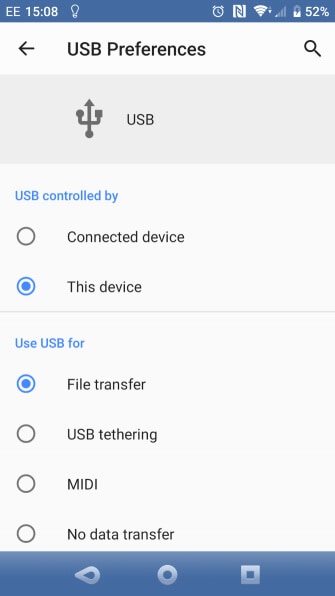
Krok 3 – Pokud je to poprvé, co připojujete zařízení k počítači, objeví se výzva. Požádá vás o „Povolit přístup“ k vašemu telefonu. Klikněte na „Povolit“. S největší pravděpodobností tuto výzvu dostanete i na svůj mobilní telefon.
Krok 4 – Otevřete Průzkumník souborů v počítači. Můžete to udělat kliknutím na zástupce na hlavním panelu. Alternativní metodou je přejít do nabídky „Start“ a odtud kliknout na „Průzkumník souborů“.
Krok 5 – V části „Tento počítač“ byste měli vidět svůj mobilní telefon. Je snadné jej identifikovat, jakmile znáte název svého zařízení.
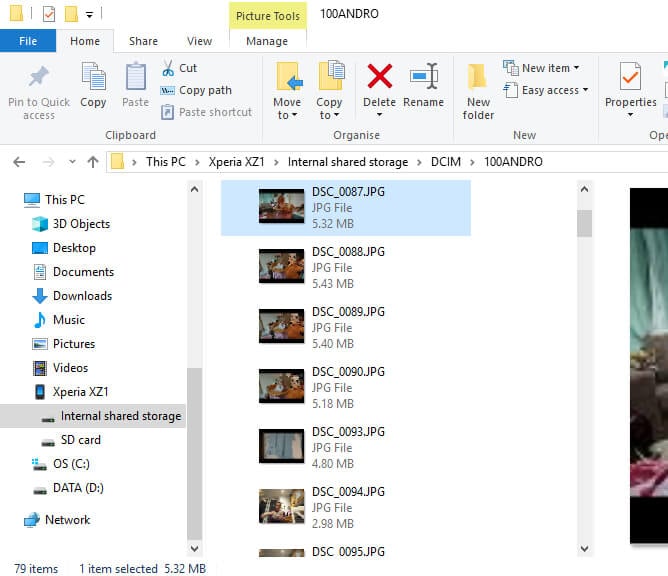
Krok 6 – Poklepáním na zařízení zobrazíte různé složky v zařízení. Procházejte složky a vyhledejte obsah, který chcete zkopírovat.
Krok 7 – Vyberte požadovaný obsah a klikněte na něj pravým tlačítkem. Zobrazí se seznam nabídek a můžete zvolit „Kopírovat“. Jednodušší způsob, jak to udělat, je vybrat obsah, který chcete přesunout, a zkopírovat stisknutím „CTRL + C“.
Krok 8 – Otevřete složku, do které chcete uložit soubory v počítači. Klepněte pravým tlačítkem myši do složky a vyberte „Vložit“. Dalším způsobem, jak to udělat, je otevřít složku a stisknout ‘CTRL + V.’
Upozorňujeme, že pokud se jedná o první připojení, systém Windows nainstaluje ovladače vašeho telefonu.
Přenos pomocí SD karty
Toto je druhý způsob přenosu souborů z telefonu do počítače pomocí Průzkumníka souborů. Nepotřebuje USB připojení, ale čtečku karet. Většina počítačů je vybavena slotem pro SD kartu. Pokud ten váš nemá, pak si můžete dokoupit externí čtečku SD karet.
Postup je celkem jednoduchý. Podívejte se na následující kroky:
Krok 1 – Zkopírujte soubory z paměti telefonu na kartu SD.
Krok 2 – Vyjměte SD kartu z telefonu a vložte ji do adaptéru SD karty.
Krok 3 – Vložte adaptér SD karty do slotu pro kartu v počítači. Pokud váš počítač žádnou nemá, vložte adaptér karet do externí čtečky karet a zapojte ji.

Krok 4 – Otevřete v počítači „Průzkumník souborů“. Můžete to udělat buď pomocí zástupce na hlavním panelu nebo prostřednictvím nabídky „Start“.
Krok 5 – Najděte svou SD kartu v části „Tento počítač“. Poklepáním na něj otevřete kartu SD.
Krok 6 – Vyhledejte složku obsahující soubory, které chcete zkopírovat.
Krok 7 – Vyberte všechny soubory, které chcete zkopírovat, a klikněte pravým tlačítkem. Zobrazí se seznam možností, vyberte „Kopírovat“. Můžete také stisknout „CTRL + C“ po výběru všech souborů, které chcete zkopírovat.
Krok 8 – Otevřete cílovou složku a klikněte sem pravým tlačítkem. Vyberte „Vložit“ pro přenos souborů. Můžete také otevřít složku a stisknout „CTRL + V“ na klávesnici pro přenos souborů.
Gratulujeme, váš převod je dokončen. Nyní se podívejme na konečný způsob přenosu souborů z mobilu do PC.
Část třetí: Přenos souborů z telefonu do počítače pomocí cloudové služby
Použití cloudového úložiště je velmi rozumnou možností, když chcete přenášet soubory bez kabelů. Wi-Fi také není nutností, pokud máte připojení k internetu. Existuje několik cloudových služeb, ale my se podíváme na dvě. Oni jsou
- Dropbox
- onedrive
Pojďme si je lépe probrat níže.
Používání Dropboxu
Dropbox je aplikace pro cloudové úložiště. Můžete také použít webovou stránku. Cílem je synchronizovat vaše různá zařízení v této aplikaci. Jak to děláš?
Krok 1 – Nainstalujte si Dropbox do počítače a telefonů. Totéž můžete udělat, pokud máte tablet.
Krok 2 – Přihlaste se do aplikace v telefonu a počítači.
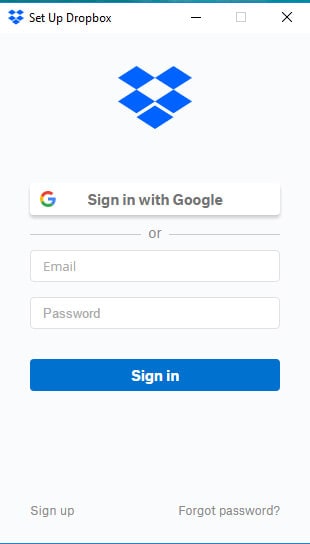
Krok 3 – Přidejte všechny soubory, které chcete přenést do telefonu, do Dropboxu. Jakmile to uděláte, automaticky se zobrazí na vašem počítači a dalších připojených zařízeních.
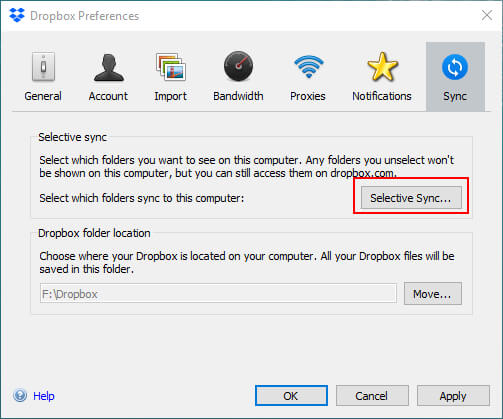
Krok 4 – Jednoduše si stáhněte soubory do počítače, když je potřebujete.
Používání OneDrive
OneDrive je další skvělá aplikace pro cloudové úložiště, kterou můžete použít k přenosu souborů z telefonu do počítače. Pokud s používáním cloudového úložiště začínáte, možná budete preferovat tuto aplikaci. Snadněji se používá a je předinstalovaný v systému Windows 10.
Zde je návod, jak přenést soubory pomocí OneDrive:
Krok 1 – Vyberte soubory nebo složky, které chcete sdílet, a klepněte na „Sdílet“ v telefonu. To vám dává možnost sdílet odkaz.
Krok 2 – Vyberte, zda jej příjemce může upravovat nebo jen prohlížet. Protože jej sdílíte se svým počítačem, měli byste zvolit „Zobrazit a upravit“.
Krok 3 – Kliknutím na „Sdílet“ aplikaci přenesete.
Krok 4 – Otevřete OneDrive v počítači a vyberte soubory, které chcete stáhnout. Kliknutím na „stáhnout“ je přenesete do počítače.
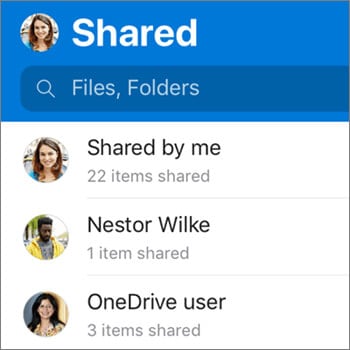
Obvykle obdržíte e-mail s informací, že složka nebo soubor OneDrive s vámi byla sdílena. Chcete-li takové soubory najít, vyberte Nabídka a v aplikaci klikněte na „Sdíleno“.
závěr
Nyní víte, jak přenášet soubory z telefonu do počítače. Není to tak těžké, jak sis myslel, že to bude, že? Pokud nějaké části nerozumíte, zeptejte se nás v sekci komentářů a my to objasníme.
poslední články

